Skype for Business 2015全新部署_09.Office Web App服務器安裝
阿新 • • 發佈:2017-10-09
lync skype lync安裝 skype部署
先決條件安裝
Add-WindowsFeatureWeb-Server,Web-Mgmt-Tools,Web-Mgmt-Console,Web-WebServer,Web-Common-Http,Web-Default-Doc,Web-Static-Content,Web-Performance,Web-Stat-Compression,Web-Dyn-Compression,Web-Security,Web-Filtering,Web-Windows-Auth,Web-App-Dev,Web-Net-Ext45,Web-Asp-Net45,Web-ISAPI-Ext,Web-ISAPI-Filter,Web-Includes,InkandHandwritingServices,NET-Framework-Features,NET-Framework-Core,NET-HTTP-Activation,NET-Non-HTTP-Activ,NET-WCF-HTTP-Activation45
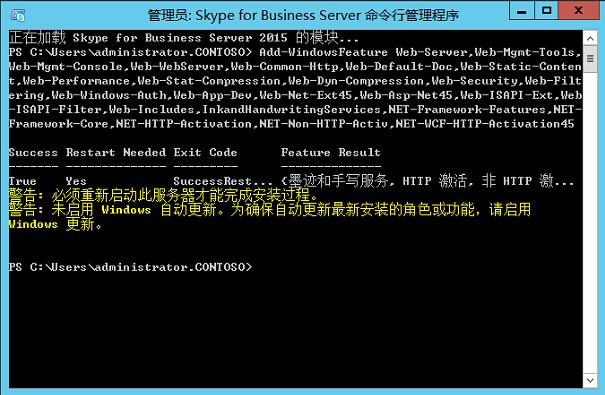
2.OWA服務器安裝
雙擊安裝程序
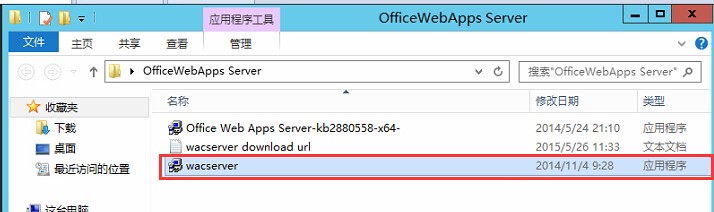
參照截圖,點擊“繼續”
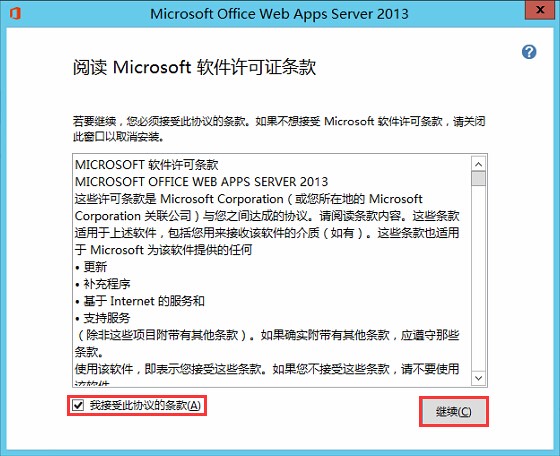
點擊“立即安裝”
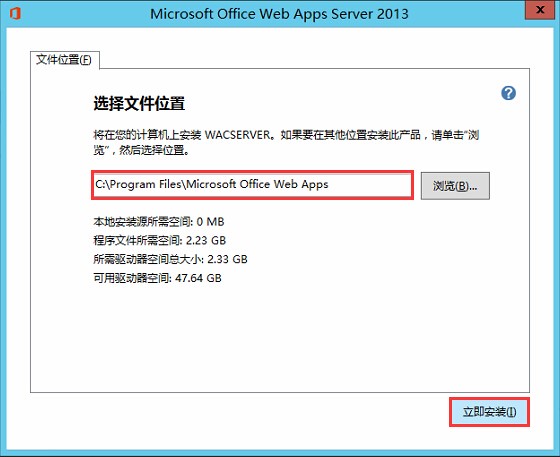
點擊“關閉”
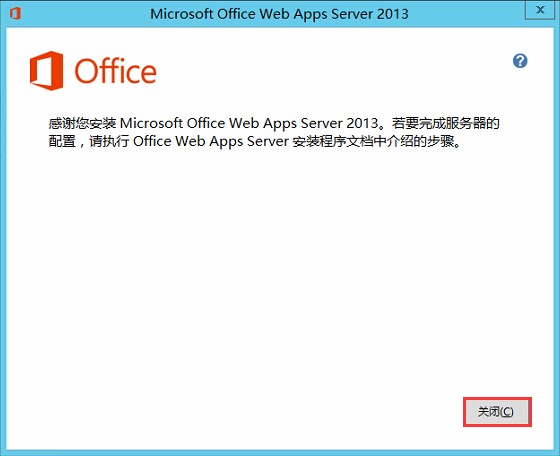
3.OWA服務器更新
雙擊補丁程序
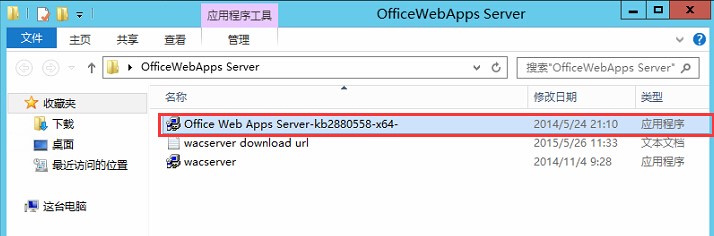
參照截圖,點擊“繼續”
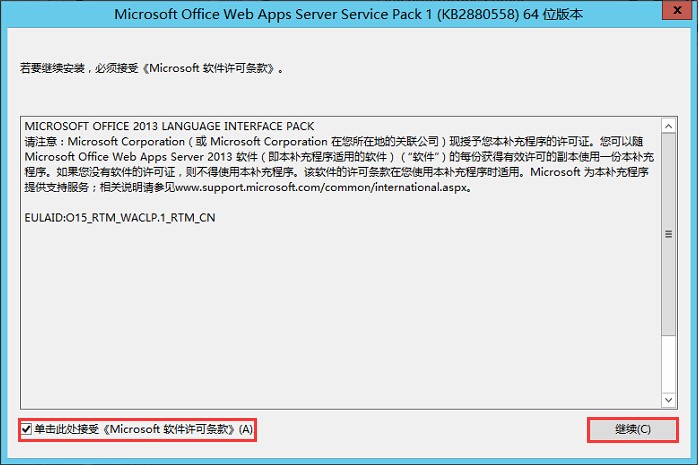
完成
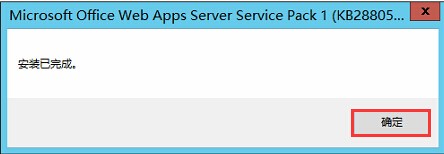
4.安裝本地配置數據庫
參照截圖選擇
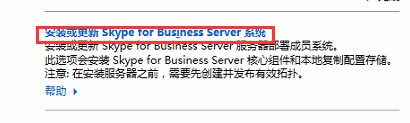
點擊“運行”

參照截圖,點擊“下一步”
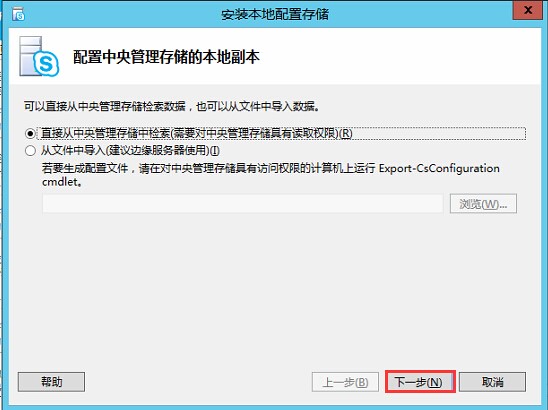
點擊“完成”
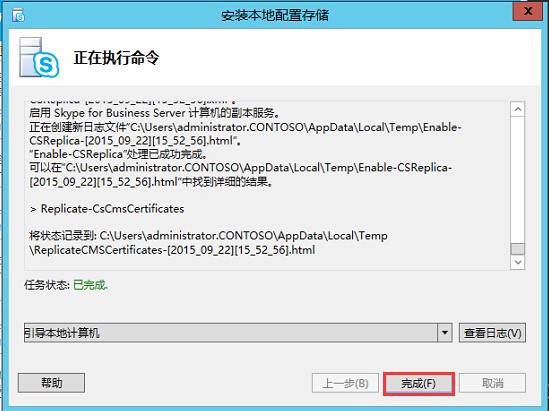
5.安裝證書
參照截圖,點擊“運行”

參照截圖,點擊“請求”
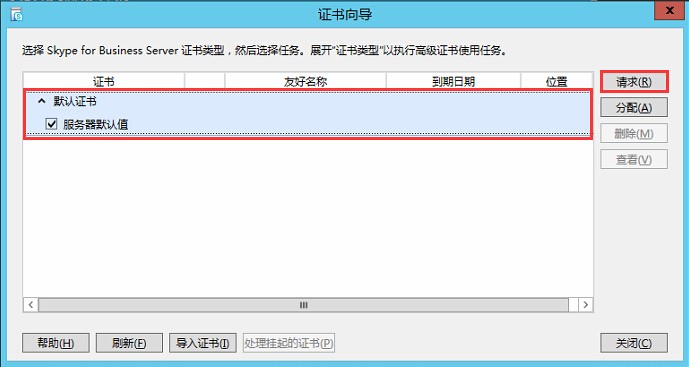
參照截圖,輸入對應信息,並點擊“高級”
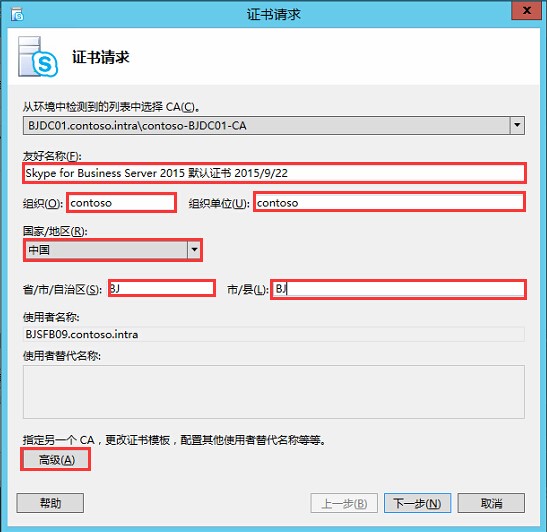
下一步
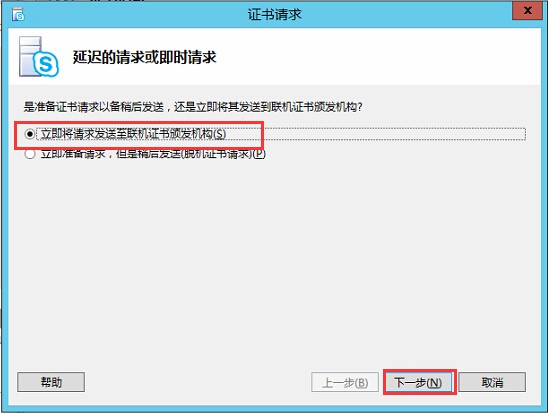
選擇對應CA服務器,並點擊“下一步”
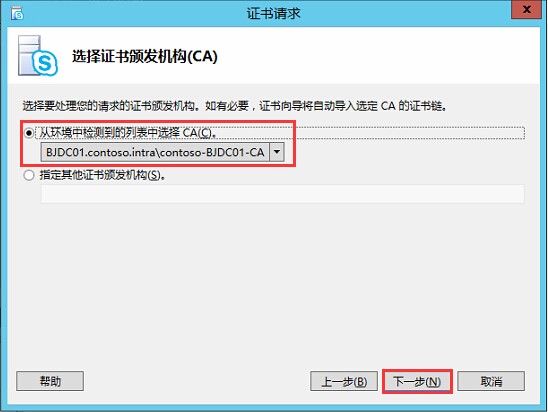
下一步
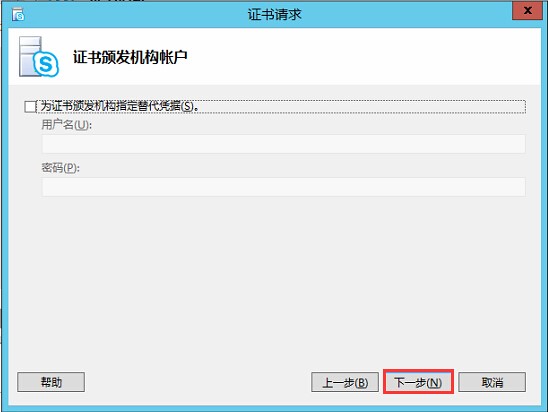
點擊“下一步”
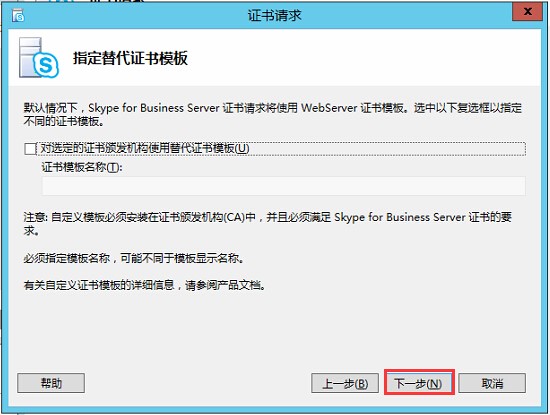
下一步
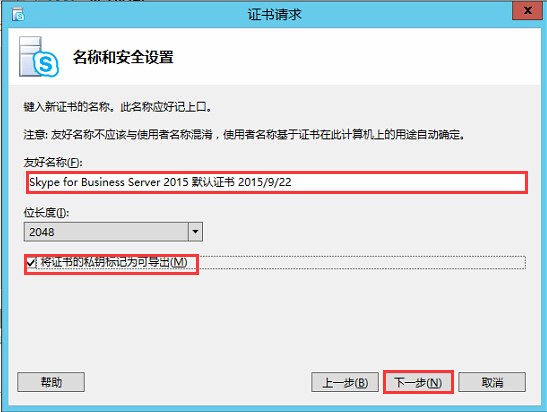
輸入所需證書域名
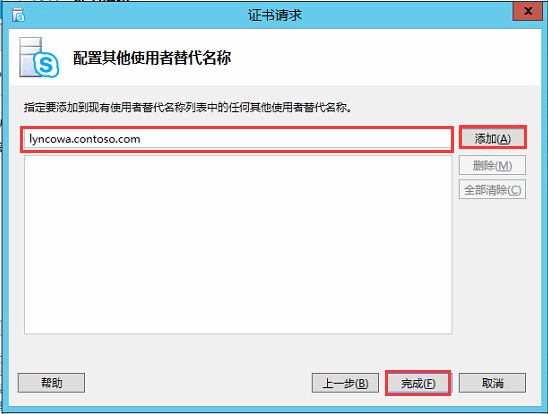
點擊“下一步”
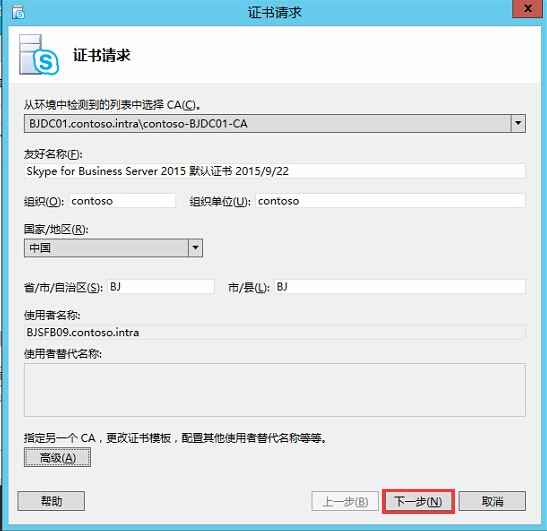
下一步
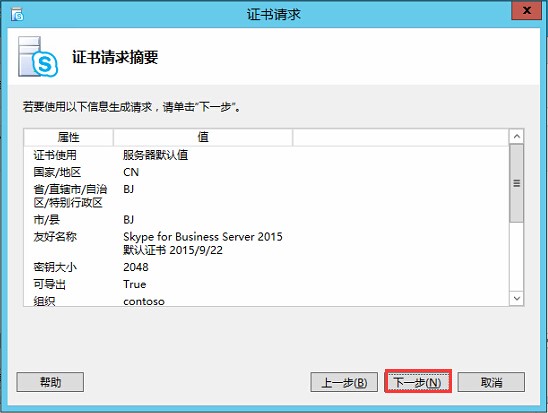
下一步
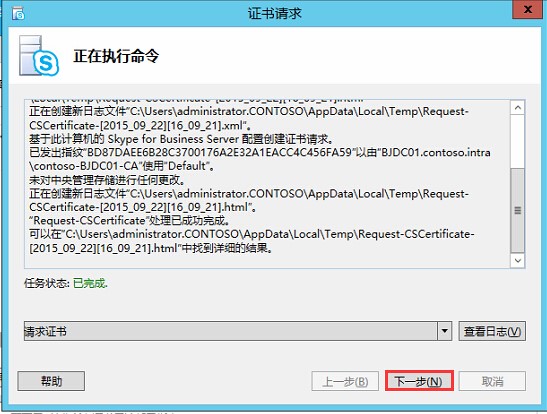
完成
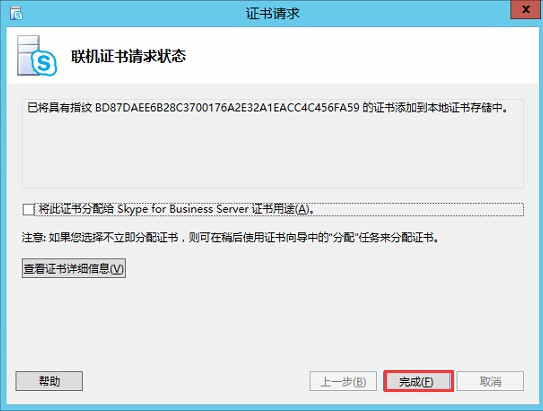
6.分配證書
參照截圖,點擊“分配”
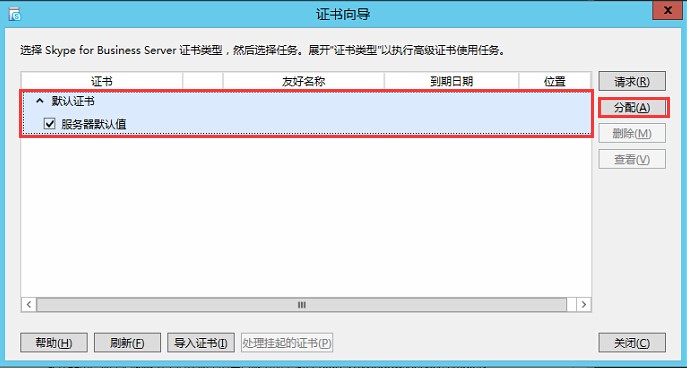
下一步
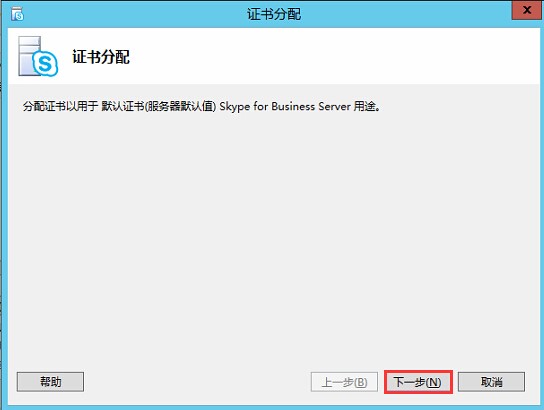
選擇剛才申請的證書,點擊“下一步”
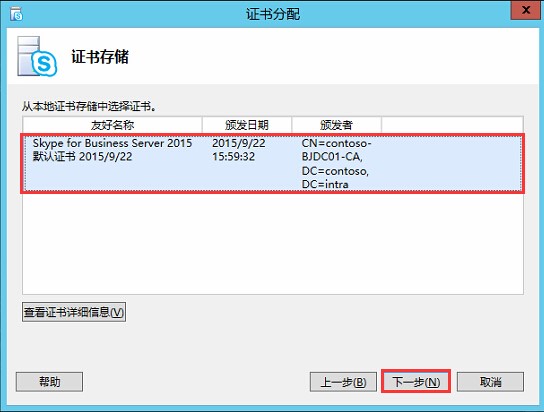
點擊“下一步”
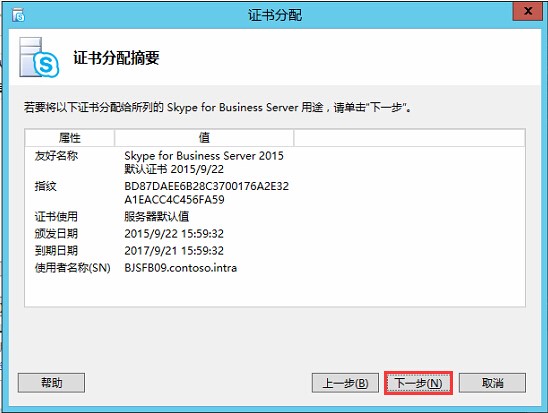
點擊“完成”
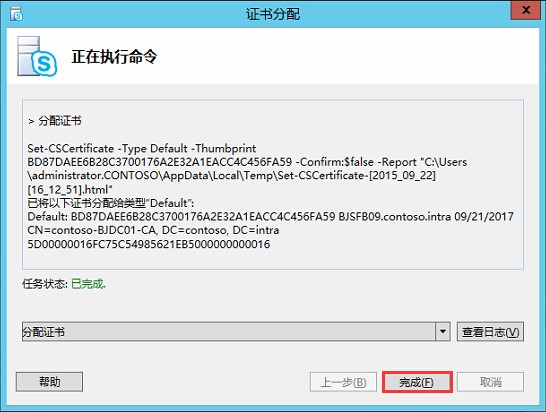
7.配置OWA服務器廠
打開Skype服務器PS

輸入對應創建服務器廠命令
New-OfficeWebAppsFarm-InternalUrl "https://BJSFB09.contoso.intra" -ExternalUrl"https://lyncowa.contoso.com" -SSLOffloaded -EditingEnabled
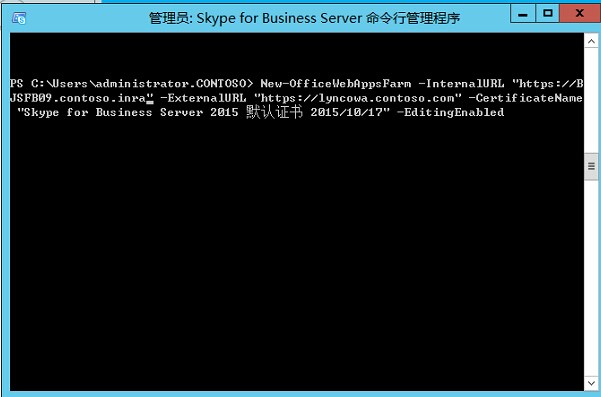
向服務器場中添加BJSFB10服務器的命令,如下:New-OfficeWebAppsMachine -MachineToJoin "BJSFB10.contoso.intra"
8.驗證OWA服務器廠
使用Get-officewebappsfarm命令查看場配置
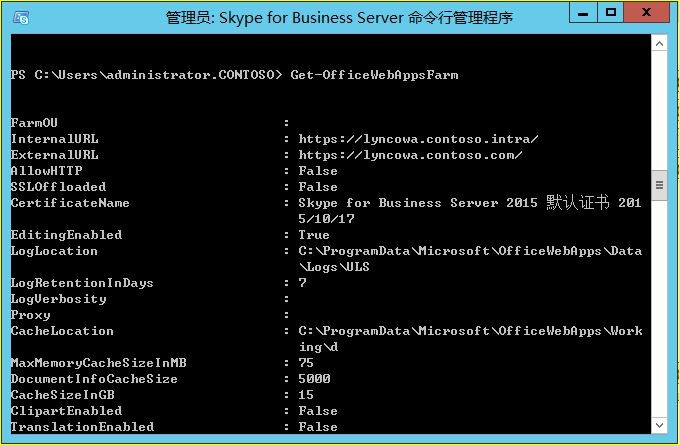
在任何一臺域內的計算機中輸入服務器場的內部URL和外部URL進行驗證
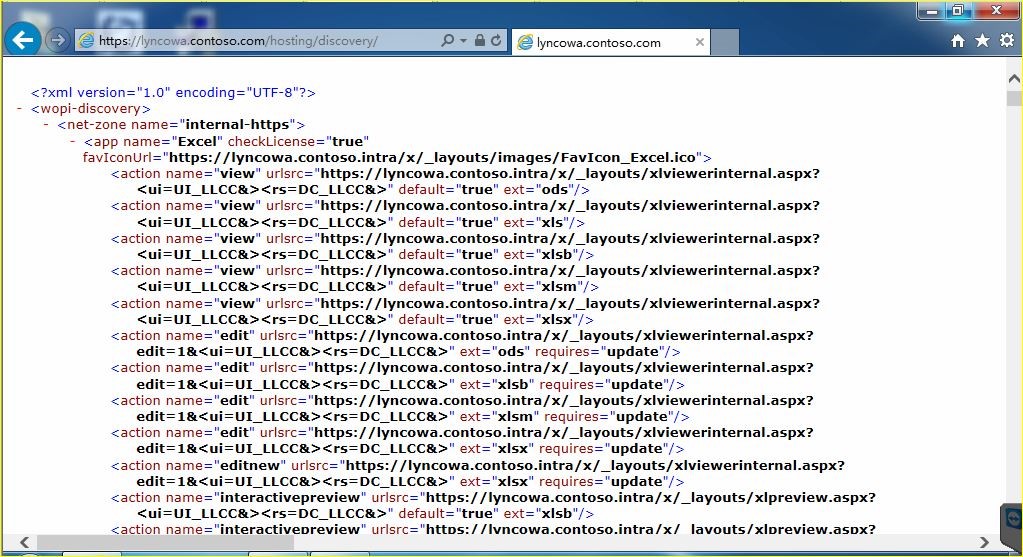
本文出自 “Juck Zhang” 博客,請務必保留此出處http://itsoul.blog.51cto.com/8658374/1970796
Skype for Business 2015全新部署_09.Office Web App服務器安裝
